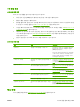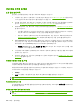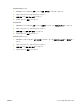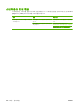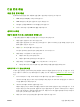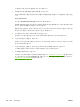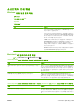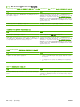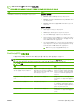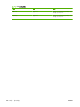HP LaserJet M2727 MFP Series - User Guide
스캔 품질 문제
스캔 품질 문제 방지
복사 및 스캔 품질을 높이려면 다음과 같이 하십시오.
●
자동 문서 공급기(ADF) 입력 용지함 대신 평판 스캐너를 사용하십시오.
●
품질이 좋은 원본을 사용하십시오.
●
용지를 올바르게 넣으십시오. 용지를 제대로 넣지 않으면 비스듬해져서 이미지가 선명하지 않을
수 있습니다. 자세한 설명은
55페이지의 인쇄 용지 넣기를 참조하십시오.
●
스캔한 페이지 용도에 따라 소프트웨어 설정을 조정하십시오. 자세한 내용은
106페이지의 스캐
너 해상도 및 색상을 참조하십시오.
●
제품에서 한 번에 두 장 이상이 공급되는 경우가 자주 발생하면, 분리 패드를 교체하는 것이 좋습
니다. HP 에 문의하십시오.
www.hp.com/support/LJM2727 또는 제품과 함께 제공되는 지원 안내
서를 참조하십시오.
●
원본이 손상될 수 있으므로 캐리어 시트를 사용하거나 만드십시오.
스캔 품질 문제 해결
문제 원인 해결 방법
빈 페이지 원본을 거꾸로 넣었을 수 있습니다. 용지 정면이 위로 가고 스캔할 첫 페이지가
용지 상단에 오게 해서 자동 문서 공급기
(ADF)에 넣으십시오.
평판 스캐너에서 원본의 좌측 상단 모서리를
스캐너 유리의 우측 하단 모서리에 맞추고
정면이 아래로 향하게 하여 원본을 스캐너
유리에 올려 놓으십시오.
너무 밝거나 어두움 해상도와 색상 수준이 잘못 설정되었을 수
있습니다.
해상도 및 색상 설정이 제대로 되었는지 확
인하십시오.
106페이지의 스캐너 해상도 및
색상을 참조하십시오.
불필요한 줄무늬 잉크, 접착제, 수정액 또는 기타 이물질이 스
캐너 유리에 묻어 있을 수 있습니다.
플랫베드 스캐너 표면을 청소하십시오.
107페이지의 스캐너 유리 청소를 참조하십
시오.
ADF 유리가 더러울 수 있습니다. 스캐너 띠를 청소하십시오. 107페이지의 스
캐너 유리 청소(3 단계)를 참조하십시오.
검은 점 또는 줄무늬 잉크, 접착제, 수정액 또는 기타 이물질이 스
캐너 유리에 묻어 있을 수 있습니다.
플랫베드 스캐너 표면을 청소하십시오.
107페이지의 스캐너 유리 청소를 참조하십
시오.
제품 전원이 불안정할 수 있습니다. 작업을 다시 인쇄하십시오.
선명하지 않은 텍스트 해상도 수준이 잘못 설정되었을 수 있습니
다.
해당 해상도 설정이 제대로 되었는지 확인하
십시오.
106페이지의 스캐너 해상도 및 색상
를 참조하십시오.
팩스 문제
팩스 문제를 해결하려면 147페이지의 팩스 문제 해결을 참조하십시오.
KOWW
이미지 품질 문제 해결
229